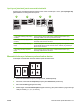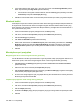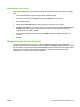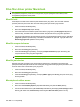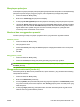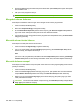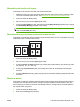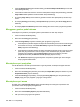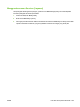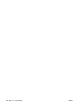HP CM8060/CM8050 Color MFP with Edgeline Technology - Panduan Administrator Sistem
3. Pada tab Booklet Printing [Pencetakan Buklet], pilih Format Output As Booklet [Format Hasil
Cetak Sebagai Buklet].
4. Jika halaman terakhir dari dokumen asli harus ditempatkan sebagai sampul belakang, pilih Last
Page Is Back Cover [Halaman Terakhir Adalah Sampul Belakang].
5. Di samping Page Order [Urutan Halaman], apakah halaman akan dijilid pada tepi kiri atau tepi
kanan.
6. Di samping Scaling [Penskalaan], pilih Proportional [Proporsional], atau Fit To Page [Muat ke
Halaman]
7. Di samping Paper For Booklet [Kertas Untuk Buklet], pilih ukuran kertas yang akan digunakan.
Menggeser gambar pada halaman
Anda dapat menyesuaikan penempatan gambar pada halaman ke arah tepi manapun.
1. Pada menu File, klik Print [Cetak].
2. Buka menu Finishing [Penyelesaian].
3. Pada tab Image Shift [Pergeseran Gambar], pilih pengaturan yang sesuai.
●
Anda dapat menyesuaikan bagian sisi depan dan sisi belakang secara sendiri-sendiri dengan
menentukan ukurannya untuk Front Side Shift [Pergeseran Sisi Depan] dan Back Side
Shift [Pergeseran Sisi Belakang].
●
Anda dapat menyesuaikan bagian sisi depan dan belakang dengan ukuran yang sama, tetapi
pada arah yang berlawanan. Cara ini berguna untuk membuat marjin yang lebih lebar di
sepanjang tepi penjilidan. Pilih Front Side Shift [Pergeseran Sisi Depan], tentukan
pengaturan kemudian pilih Mirror front side [Samping Depan Cermin].
●
Pilih Reduce to Fit [Kurangi agar Muat] untuk memperkecil gambar agar sesuai dengan
marjin yang bertambah besar.
Menetapkan opsi penjepitan
Jika HP Multifunction Finisher [Penuntas Multi Fungsi HP] diinstal, Anda dapat menjepit dokumen.
1. Pada menu File, klik Print [Cetak].
2. Buka menu Finishing [Penyelesaian], kemudian pilih Output Bin 5 [Nampan Keluaran 5] untuk
Output Destination [Tujuan Keluaran].
3. Pada tab Finishing [Penyelesaian], di samping Finishing Options [Opsi Penyelesaian] atau
Staple [Jepit], pilih opsi penjepitan yang ingin Anda gunakan.
Menetapkan opsi warna
Gunakan menu Color/Quality Options [Opsi Warna/Kualitas] untuk mengontrol penafsiran dan
pencetakan warna dari program perangkat lunak.
1. Pada menu File, klik Print [Cetak].
2. Buka menu Color/Quality Options [Opsi Warna/Kualitas].
3. Pilih opsi warna yang ingin Anda gunakan.
224 Bab 13 Print [Cetak] IDWW